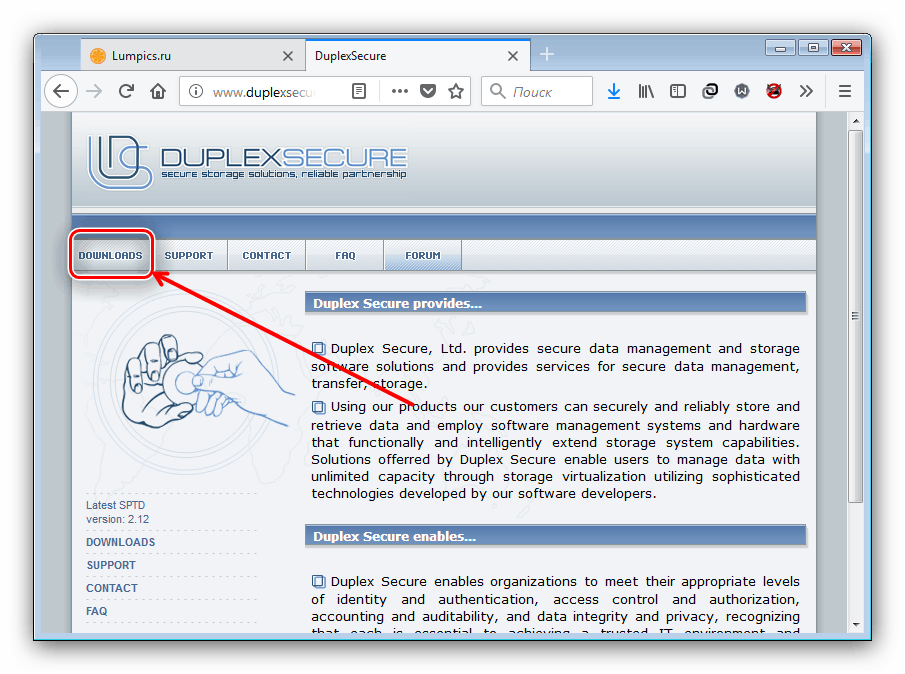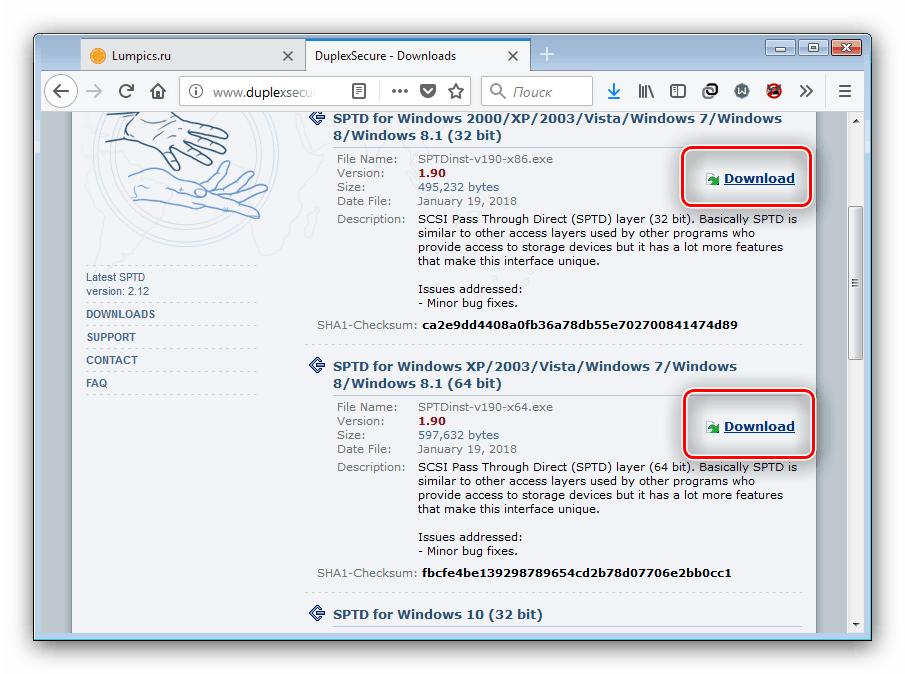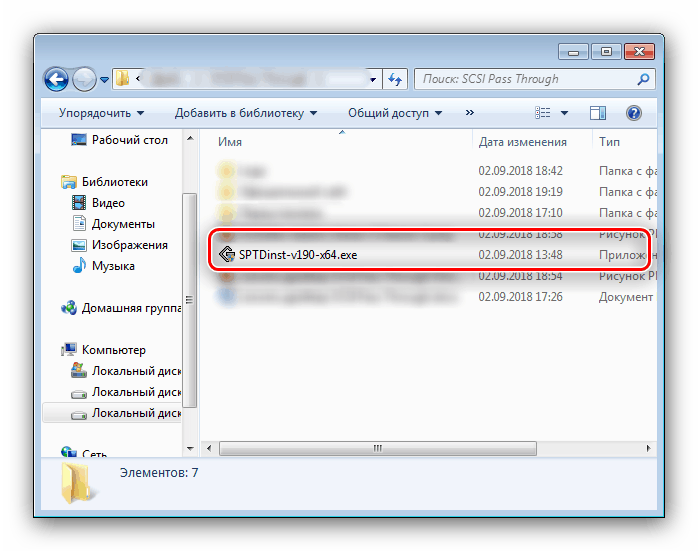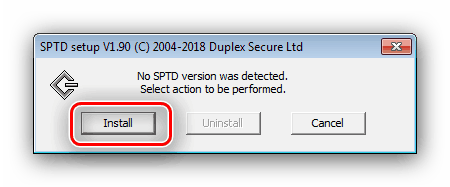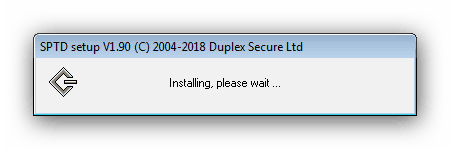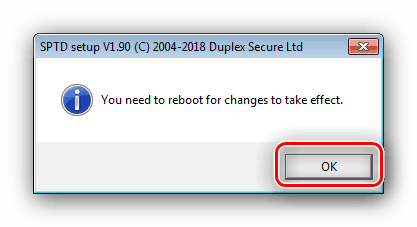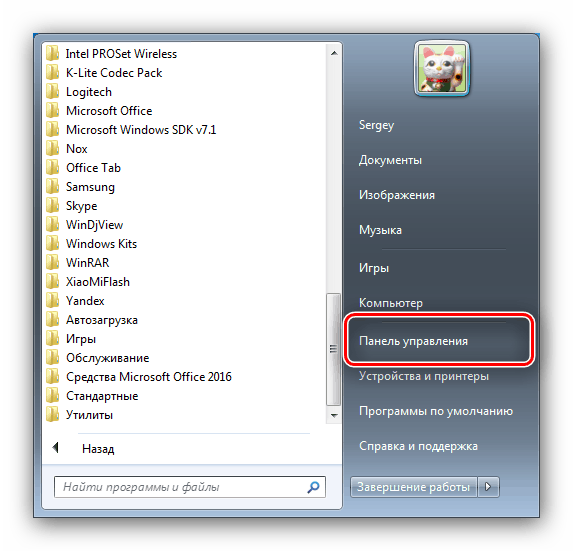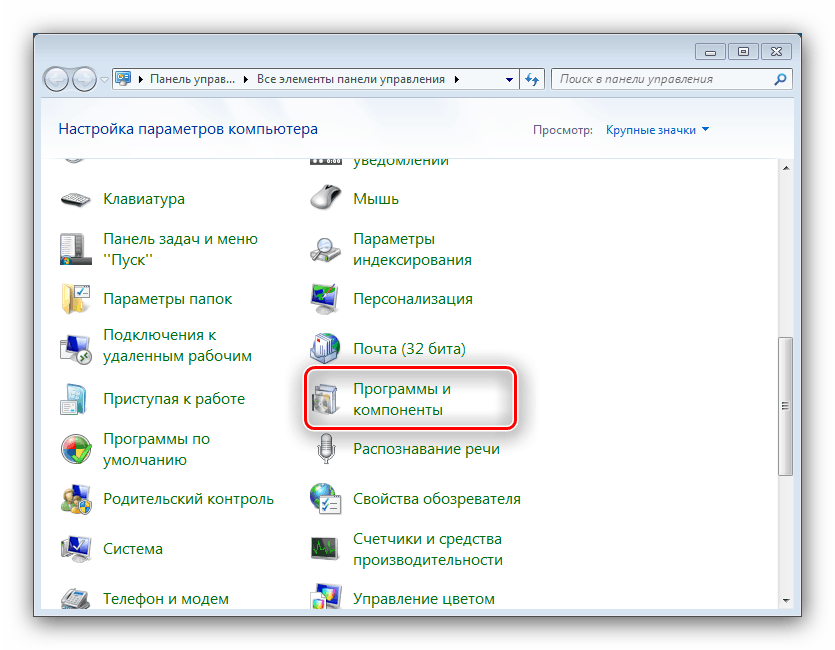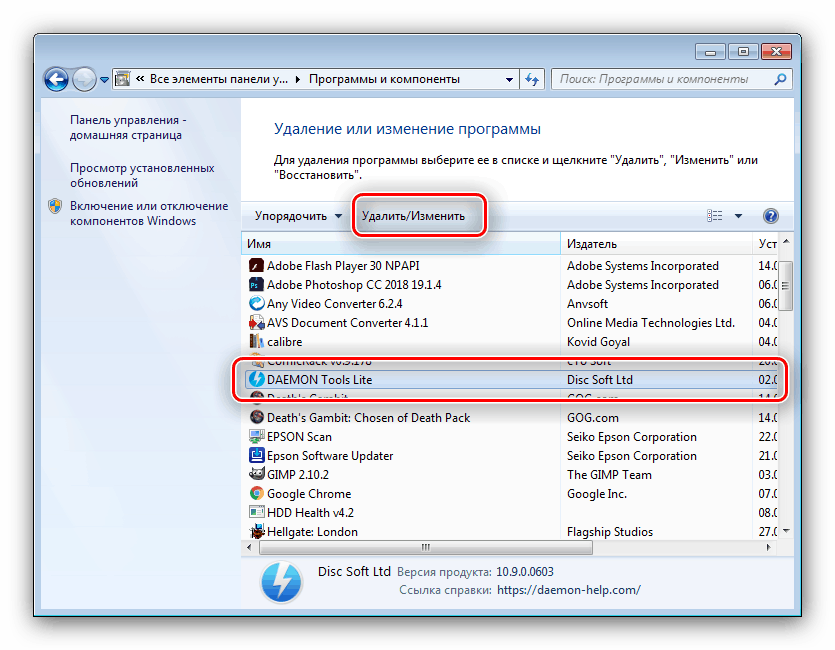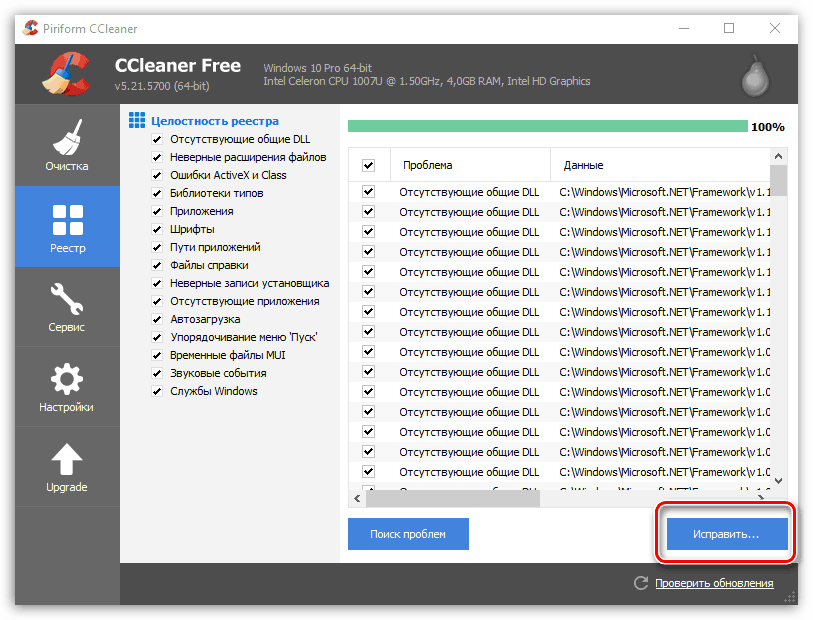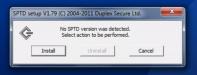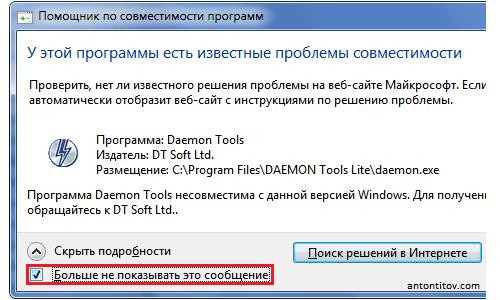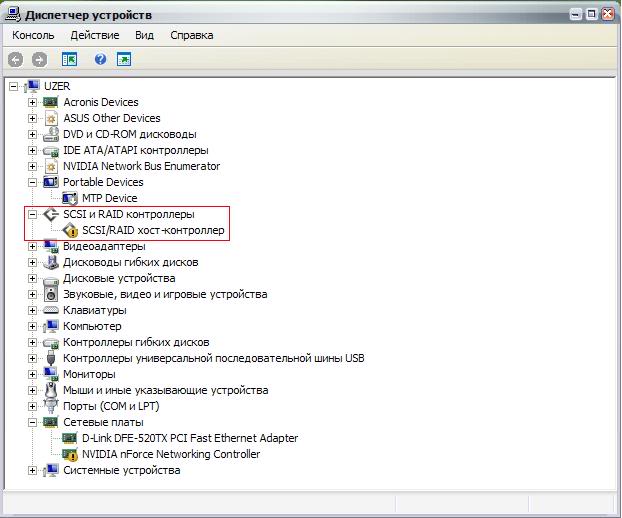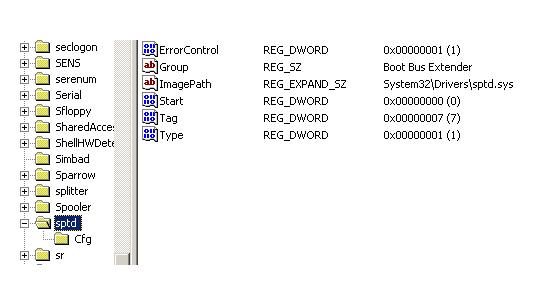Загрузка драйверов SCSI Pass Through Direct
Драйвер SCSI Pass Through Direct
Для начала — несколько слов об этом компоненте и зачем он нужен. Полноценная эмуляция оптического привода зависит в том числе и от низкоуровневого взаимодействия с системой: для Windows виртуальный дисковод должен выглядеть как реальный, что достигается соответствующими драйверами. Создатели вышеупомянутых приложений выбрали в качестве таковых SCSI Pass Through Direct, разработанные компанией Duplex Secure. Этот компонент интегрирован в установочные пакеты Даймун Тулс и Алкоголь 120%, потому в большинстве случаев инсталлируется вместе с указанными программами. Однако иногда возникает сбой, вследствие которого данный драйвер таким методом не устанавливается. Решить проблему можно двумя способами: инсталлировать standalone-версию нужного ПО или попробовать переустановить программу-эмулятор.
Способ 1: Установка отдельной версии драйверов
Самый простой способ исправления неполадки заключается в загрузке драйверов SCSI Pass Through Direct с официального сайта.
- Воспользуйтесь представленной выше ссылкой для перехода на сайт разработчиков. После загрузки страницы найдите меню, расположенное в шапке, в котором нажмите на пункт «Downloads».
В разделе загрузок представлено четыре версии драйверов — x86 и x64 для Windows 8.1 и младше, и аналогичные пакеты для Виндовс 10. Выберите пакет, который подходит вашей версии ОС, и нажмите на ссылку «Download» в блоке соответствующего варианта.
В первом окошке нажмите «Install».
Начнётся процесс установки драйверов. Взаимодействие с пользователем не требуется – процедура происходит целиком в автоматическом режиме.
Данный метод доказал свою эффективность, но в некоторых случаях ошибка об отсутствии драйверов всё ещё присутствует. В такой ситуации поможет второй способ.
Способ 2: Переустановка эмулятора оптического привода с очисткой реестра
Трудоёмкий, но наиболее надёжный метод установки драйверов к SCSI Pass Through Direct заключается в полной переустановке программы, которая требует его наличия. Во время процедуры необходимо также провести очистку реестра.
- Откройте «Пуск» и зайдите в «Панель управления». Для Windows 7 и ниже выберите соответствующий пункт в меню «Пуск», а в Windows 8 и новее воспользуйтесь «Поиском».
В «Панели управления» отыщите пункт «Программы и компоненты» и зайдите в него.
Найдите в списке установленного ПО одну из упомянутых программ-эмуляторов (напоминаем — Daemon Tools или Alcohol 120%), выделите её одиночным кликом по имени приложения, затем нажмите на кнопку «Удалить» в панели инструментов.
Удалите программу, следуя инструкциям деинсталлятора. Может понадобиться перезагрузка компьютера — проделайте её. Далее нужно провести очистку реестра. Методов совершения процедуры присутствует много, но самый простой и удобный — использование программы CCleaner.
Подробнее: Очищаем реестр с помощью CCleaner
Далее загрузите новейшую версию эмулятора оптического привода и установите её. В процессе программа предложит инсталлировать и STPD-драйвер.
Скачать Daemon Tools или Скачать Alcohol 120%
Как правило, данная манипуляция позволяет справиться с проблемой: драйвер установится, вследствие чего вернётся работоспособность программы.
Заключение
Увы, но рассмотренные методы тоже не всегда гарантируют положительный результат — в некоторых случаях драйвер для SCSI Pass Through Direct упорно отказывается устанавливаться. Полный разбор причин такого явления выходит за пределы темы данной статьи, но если кратко — проблема чаще всего аппаратная и заключается в неисправностях материнской платы, что легко диагностировать по сопутствующим симптомам.
Драйвер SPTD скачать для Windows 10
Любители компьютерных игр, которые все еще приобретают диски с их лицензионными версиями, и юзеры, пользующиеся программами для эмуляции виртуальных приводов, часто сталкиваются с проблемой отсутствия драйвера SPTD для ОС Windows 10. Такое происходит чаще всего в нескольких случаях:
- использование старой версии эмулятора, в состав которой входит устаревший sys;
- отсутствие установленной программы для эмуляции (при эксплуатации portable редакции эмулятора SPTD не инсталлируется в систему);
- во время установки Daemon Tools или его аналога юзер отказался от инсталляции этого компонента;
- при развертывании файлов эмулятора драйвер не был интегрирован в систему ввиду несовместимости с новой операционной системой ноутбука.
Распространяется драйвер бесплатно. Скачать его без прохождения регистрации можно с нашего сайта.
Что это за компонент?
Драйвер разработан и поддерживается компанией Duplex Secure Ltd, ныне насчитывает всего две версии и постоянно развивается, что отражается на поддержке новых приводов, механизмов защиты, повышении безопасности и появлении новых способов доступа к данным.
Приложение для компьютера гарантирует максимальную безопасность при хранении, передаче и управлении цифровой информацией как внутри системы, так и за ее пределами. Разработчик гарантирует высокую производительность при работе с виртуальными копиями физических носителей (образами) любых типов и размеров за счет современных технологий виртуализации и оптимального использования ресурсов ПК.
В случае появление информационного сообщения с данными, что платформа не поддерживается, компонент придется загрузить заново, обратив внимание на наличие отдельного инсталлятора для Windows 10.
Версии драйвера для 64 bit и 32 bit также распространяются отдельно, имейте это в виду.
По завершении инсталляции необходимо перезапустить систему.
Решение проблем
При появлении неполадок с функционированием драйвера его необходимо полностью деинсталлировать, перезагрузить систему, установить свежую версию ПО и снова перезагрузиться. Если это не поможет, придется прибегнуть к редактированию реестра:
- зажимаем клавиши Win+R;
- выполняем «regedit»;
- разворачиваем ветку HKLM;
- жмем по «System»;
- в ветке открываем «CurrentControlSet»;
- переходим в подраздел со списком служб «Services»;
- находим «SPTD» или «SPTD2»;
- удаляем ключ «Start».
После перезагрузки компьютера следует выполнить повторную инсталляцию SPTD, удалив перед этим предыдущую установку драйвера.
Драйвер SPTD: что это такое и как его удалить?
Наверное, не нужно говорить, что в повседневной работе многим пользователям очень часто приходиться использовать программы или встроенные инструменты Windows-систем, позволяющие работать с виртуальными дисковыми приводами и накопителями любого другого типа. Особо популярными являются приложения вроде Alcohol 120% и DAEMON Tools. Но в процессе их инсталляции обычно в систему интегрируется многим непонятный дополнительных драйвер SPTD. Что это такое, далее и попробуем выяснить. Особое внимание уделим некоторым вопросам, касающимся удаления этого компонента из операционной системы, поскольку его использование очень часто является совершенно нецелесообразным, а избавиться от него зачастую бывает достаточно сложно.
SPTD: что это такое?
Для начала давайте определимся с тем, что это вообще за компонент. Он представляет собой универсальный драйвер контроллера запоминающих устройств, позволяющий работать с любыми типами внутренних и внешних накопителей, выступая в роли своеобразного эмулятора. Чаще всего он необходим для того, чтобы, например, в вышеуказанных программах можно было быстро смонтировать виртуальный привод или диск, с которым впоследствии можно было бы работать так же просто, как и в случае с обычными «железными» накопителями. При инсталляции программ, предназначенных для таких целей (не считая работы с образами) драйвер SPTD как бы «вшит» в их собственный инсталлятор и устанавливается непосредственно в процессе установки основной программы (обычно в систему интегрируется файл драйвера sptd.sys, а в качестве места расположения используется каталог Drivers, вложенный в системную директорию System32).
Нужно ли использовать драйвер в Windows-системах?
Что это – SPTD , пока немного понятно. На давайте посмотрим, насколько он действительно необходим пользователю, ведь зачастую он может вызывать появление нестандартных ошибок, нагружать ресурсы компьютера в плане неоправданно высокого использования оперативной памяти или слишком частого обращения к тому же жесткому диску. Да, действительно, для самих программ, в которых предусмотрено использование эмуляторов, он нужен.
То есть без этого драйвера-посредника они создавать виртуальные аналоги носителей информации не смогут из-за проблем с совместимостью. Однако их применение в последних модификациях Windows, начиная с седьмой версии, нецелесообразно вообще, поскольку все они из тех же файлов образов при двойном клике на них монтируют виртуальные оптические приводы автоматически. Другое дело, если вам нужны дополнительные возможности указанных выше приложений. Но суть не в том. Большей частью многих пользователей интересуют вопросы по поводу удаления этого компонента, ведь при деинсталляции основных приложений, драйвер в системе остается и пытается работать дальше, иногда даже блокируя собственные средства ОС.
Как избавиться от драйвера: простейшее решение
В плане теоретической информации это пока все, что касается компонента SPTD. Что это такое, думается, уже стало понятно. Теперь самое время рассмотреть решения по удалению этого компонента, если он по каким-то причинам в системе больше не нужен или вызывает появление ошибок и нагрузок на ресурсы. Самым простым способом, по мнению большинства специалистов, станет удаление основной программы при помощи приложений-деинсталляторов вроде iObit Uninstaller, которые автоматически подчищают «хвосты», удаляя и файлы с жесткого диска, и все ключи системного реестра.
Как удалить SPTD вручную?
Но можно представить себе ситуацию, когда нужного инструмента для удаления у вас под рукой не оказалось. В этой ситуации от драйвера придется избавляться вручную. Сначала потребуется загрузить оригинальный установщик драйвера с официального сайта разработчика, учитывая разрядность собственной операционной системы, после чего запустить его от имени админа, но вместо установки выбрать пункт удаления.
Но что это? SPTD удаляет только основные компоненты. А что же делать с остатками или в том случае, если «родного» деинсталлятора у вас тоже нет?
В этой ситуации сначала настоятельно рекомендуется загрузиться в безопасном режиме, открыть «Диспетчер устройств», перейти в раздел контроллеров SCSI, найти там драйвер SPTD и отключить его, используя меню ПКМ.
Теперь нужно запустить редактор реестра (regedit), через ветку HKLM и разделы SOFTWARE и CurrentControlSet добраться до каталога Services, открыть в нем подраздел sptd, справа в окне дважды кликнуть по ключу Start и изменить его значение на 4, после чего закрыть редактор и снова выполнить безопасную загрузку. Теперь в реестре нужно найти все разделы, в обозначении которых имеется SPTD, используя для этого поиск (Ctrl + F) в ветке HKLM, после чего удалить все найденное.
Если будет выдан отказ при удалении, в связи с нехваткой прав, через ПКМ воспользуйтесь установкой разрешений и выставьте полный доступ. По завершении перейдите в «Проводнике» к вышеуказанной конечно директории Drivers, удалите файл sptd.sys оттуда и перезагрузите систему в штатном режиме.
Примечание: если избавиться от файла драйвера не получится даже после удаления его ключей в реестре (что весьма сомнительно), разблокируйте его утилитой Unlocker.